Problem 1: CP2A/Carlinkit 4.0+ Wireless Android Auto-Auflösungsprobleme (grüner Bildschirm/Mosaik/Bildschirm überschreitet Grenzen/Halbbild/Einfrieren)
Wenn Sie unabhängig vom Automodell auf Auflösungsprobleme stoßen (grüner Bildschirm/Mosaik/Bildschirm überschreitet Grenzen/halber Bildschirm/Einfrieren), lesen Sie bitte die folgenden Lösungen:
https://carlinkitcarplay.com/blogs/carlinkit-4-0-cp2a-faq/how-to-access-the-carlinkit-4-0-background-set-parameters-background-parameters-update-online-upload-logs?_pos=1&_sid=1a857ba1a&_ss=r
2. Verwenden Sie Ihr Android-Telefon, stellen Sie eine Verbindung zum drahtlosen Android Auto her, verwenden Sie Ihren mobilen Browser, geben Sie 192.168.50.2 ein und versuchen Sie, die Auflösung zu ändern (Bitte versuchen Sie, alle Auflösungsoptionen zu wechseln, um zu sehen, ob es eine passende gibt. ), und beobachten Sie dann, ob es immer noch pixelig. ist
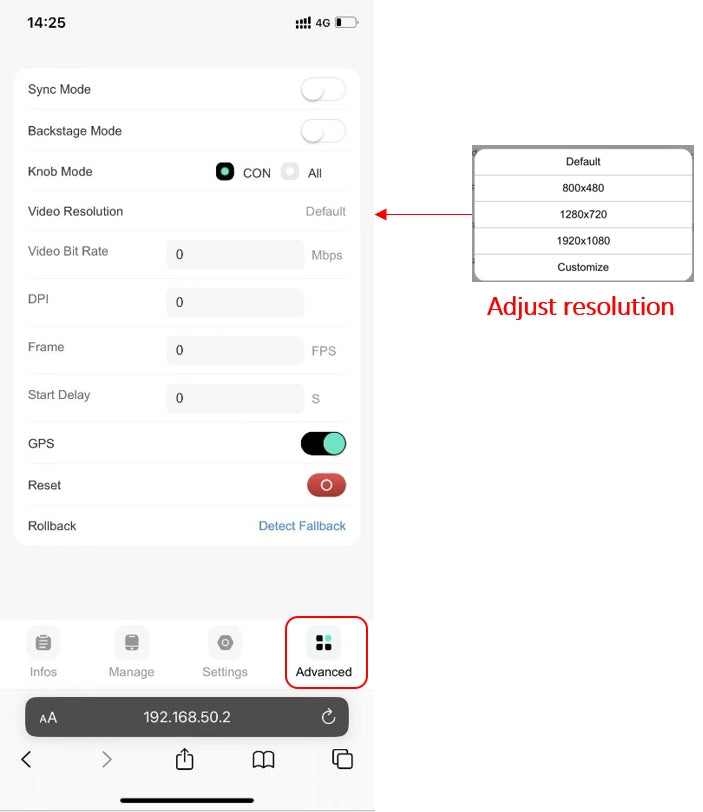
3. Android Auto-Videoauflösung ändern (Entwickler)
1>Öffnen Sie die Android Auto App.
2>Scrollen Sie nach unten und tippen Sie auf den Abschnitt Version, um die Versions- und Berechtigungsinformationen anzuzeigen.
3>Tippen Sie mehrmals hintereinander auf diesen Abschnitt.
4>Sie werden gefragt, ob Sie Entwicklungseinstellungen zulassen möchten. Klicken Sie auf OK.
5>Tippen Sie auf das Symbol „Dreipunktmenü“ in der oberen rechten Ecke.
6>Öffnen Sie die Entwicklereinstellungen.
7>Gehen Sie zu „Videoauflösung“.

Problem 2: Wenn ich drahtloses Android Auto mit Carlinkit 4.0 verwende, können Sie mit diesem Gerät die Anzeige so anpassen, dass der gesamte Bildschirm genutzt wird?
Ob das kabellose Android Auto die Anzeige so anpassen kann, dass der gesamte Bildschirm genutzt wird, hängt bisher hauptsächlich von der Auflösung Ihres Autobildschirms ab. Unsere Ingenieure arbeiten immer noch an der Optimierung dieses Teils, um den Kunden ein besseres Nutzungserlebnis zu ermöglichen. Bitte informieren Sie sich über zukünftige Firmware-Updates, vielen Dank!









